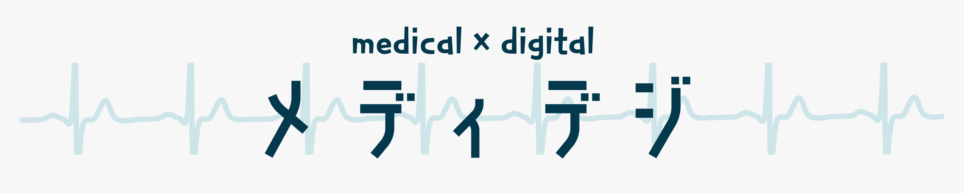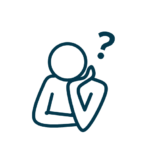
iPadでブログの運営ってできるの?
やっぱりPCの方がいいんじゃないの?



本記事ではこんな疑問を解決します。
最近はiPadをPCと同じような感覚で使っている方も多いと思います。
iPadを使っている方の中には「iPadでのブログ運営ってどうなの?」という疑問を持つ方もいるのではないでしょうか。
本記事では、iPadとMacBookの両方を使ってブログを書いている筆者が、iPadでブログを運営するメリットとデメリットについてまとめました。
iPadでのブログ運営に興味がある方はぜひ参考にしてみてください。
- iPadでのブログ運営をするメリット・デメリット
- iPadでのブログ運営におすすめのツール
- iPadとPCどっちがおすすめ?
iPadでブログ運営をするメリット
私がiPadでブログ運営をしていて感じるメリットは以下の通りです。
- 作業内容によってPCスタイルとタブレットスタイルを使い分けられる
- 画像編集・デザインに強い
- 持ち運びがしやすい
作業内容によってPCスタイルとタブレットスタイルを使い分けられる
iPadの魅力の1つが、PCスタイルとタブレットスタイルを自由に切り替えられる点です。
PCスタイルの場合は文字入力がしやすいので、記事の執筆や、Webでの情報収集に適しています。
タブレットスタイルの場合、タップ操作やApple Pencilを使った操作ができるので、手書きでアイデアを書き留めたり、画像の編集を行なったりといった作業に適しています。
カフェに持っていってブログ記事を書いたり、移動中にさっと取り出してアイデアをまとめたりといったフレキシブルな使い方ができるのは、iPadのメリットです。
| PCスタイル | タブレットスタイル |
|---|---|
| ・記事の執筆 ・Webでの情報収集 | ・手書きノートでアイデアまとめ ・Kindleの閲覧 ・アプリでの画像編集 |
  |   |
画像編集・デザインに強い
画像編集やデザインに関しては、iPadが一歩先を行っている印象です。
iPadには、無料のものも含めリーズナブルな価格で購入できる、優れた画像編集アプリが豊富です。
指でのタップやApple Pencilを使った直感的な操作は、PCアプリには真似できないiPadならではの魅力です。
- Phonto
- Canva
- Affinity Photo
持ち運びがしやすい
PCと比べたiPadの特徴として、持ち運びのしやすさが挙げられます。
iPadの各モデルの重量は、最も軽いiPad miniでは293 g、最も重いiPad Pro 12.9インチでも682 gです。
| 機種 | 重量 |
|---|---|
| iPad(第9世代) | 487 g |
| iPad(第10世代) | 477 g |
| iPad Air(第5世代) | 461 g |
| iPad mini(第6世代) | 293 g |
| iPad Pro 11インチ | 466 g |
| iPad Pro 12,9インチ | 682 g |
MacBook Airの13インチモデルが1.24kgなので、PCに比べるとiPadは非常に軽量であることがわかると思います。



キーボードも軽いものを選べば200gを切るので、持ち運びのしやすさはiPadが優れていますね。
iPadでブログ運営をするデメリット
逆に、iPadでブログを運営していて感じるデメリットについても紹介しておきます。
作業効率はPCのほうが上
キーボードとトラックパッド(マウス)を使えばPCライクに使うことができるiPadですが、細かい操作性ではやはりPCには劣ります。
iPadの場合は、基本的にタップ操作を想定してアプリが設計されているので、カーソル操作専用に作られいるPCアプリにはどうしても勝てない部分があるためです。



主観的な印象ですが、iPadでの作業効率はPCの8〜9割くらいのイメージです。
また、マルチタスクはiPadがやや苦手とする部分です。
「Split View」や「Slide Over」といったマルチタスク機能が搭載されていますが、iPadの画面自体が小さいこともあり、やや窮屈に感じてしまいます(12.9インチiPad Proを除く)。
PC専用ソフトが使えない
iPadがあればブログ運営の大抵の作業は行えますが、唯一困るのが「検索順位チェックツール」でしょう。
現在個人ブロガーの間で主に使われているのは、Windowsユーザーなら「GRC」、Macユーザーであれば「Rank Tracker」です。
GRCもRank Trackerも、PCにインストールして使う「インストール型」のソフトであるため、iPadでは使うことができません。
後で説明するように、クラウド型の検索順位チェックツールであるNobilistaを使えばこの問題は解決しますが、調べたいキーワード数が多い場合、GRCやRank Trackerと比べて割高になってしまう点はデメリットと言えます。
iPadでのブログ運営を快適にするおすすめツール
キーボード
iPadでのブログ運営にはキーボードは必須です。
ブログの執筆におすすめのキーボードについては以下の記事で詳しく解説していますので、これからキーボードを買おうと思っている方は是非参考にしてみてください。
>>iPadでブログを執筆したい人におすすめのキーボード【iPad別に紹介】


画像編集アプリ
Phonto


「Phonto」は文字入れに特化したアプリです。
プリセットされている400種類以上のフォントが利用できるほか、ネットからダウンロードしたフォントをインストールして利用することも可能です。
直感的なタップ操作で画像に文字を入れることができるので、ブログのアイキャッチ画像が簡単に作れてしまいます。



無料で使うことができるのもうれしいですね。
Canva
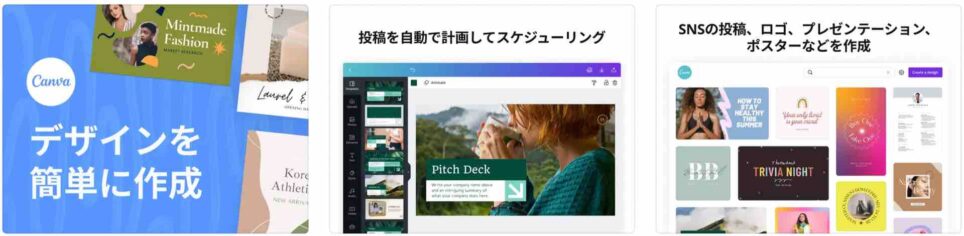
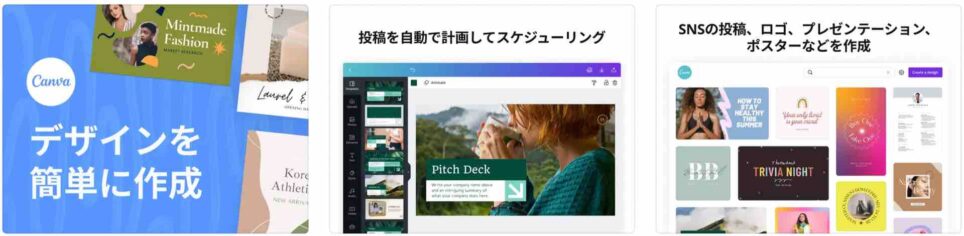
Canvaは、豊富な素材やテンプレートを使うことで、誰でも簡単にセンスの良いデザインを作成できるアプリです。
CanvaはPCやスマホからでも利用できますが、大画面のiPadでのタッチ操作が個人的には快適です。
アイキャッチ画像からロゴまで、幅広く作成することが可能です。



無料でも十分使えますが、有料プランに登録すると、より多くの素材が使えたり、背景自動除去などの機能が使えたりします。
Affinity Photo


AdobeのPhotoshopとほぼ同等の機能をもつ、本格的な画像編集アプリです。
Photoshopが月額制なのに対して、Affinity Photoは2,700円買い切り(iPad版、2023年11月現在)と非常に良心的な価格です。
「Photoshopが使いたいけど月額制だし高いな…」という人にはぴったりのアプリかと思います。
ブログに挿入する写真のクオリティをアップさせたい人におすすめです。
クラウド型検索順位チェックツール
Nobilista
iPadでのブログ運営におすすめの検索順位チェックツールがNobilistaです。
PC専用ソフトであるGRCやRank Trackerと違い、インストール不要でブラウザさえあれば使える「クラウド型」なので、iPadでのブログ運営には最適です。



iPadだけでなく、スマホからでも検索順位を気軽に確認できるのも便利です。


まとめ:iPadでのブログ運営にはPCにはない良さがある
本記事では、iPadでのブログ運営について、メリット・デメリットを解説しました。
iPadとPC、ブログ作業におけるそれぞれのメリットについて整理しておきます。
iPadの良いところ
- 外出先で気軽にブログ作業ができる
- 画像編集・デザインに強い
- PCよりも持ち運びしやすい
PCの良いところ
- 記事の執筆やWebでの情報収集の効率が良い
- iPadよりもマルチタスクがしやすい
「記事を書く」という点だけ考えればPCに軍配が上がります。
一方、記事に使う画像を作ったり、Kindle本や雑誌で情報収集したりといったフレキシブルな使い方ができる点は、iPadでブログを運営するメリットと言えます。
iPadを使ったブログ運営、是非一度試してみてはいかがでしょうか?
まだブログを開設されていない方は、ぜひこちらの記事を参考にしてみてください。
>>【簡単】iPad1台ではじめるWordPressブログ【開設方法・始め方】